
Comment sauvegarder des messages texte sur iPhone sans iCloud ? [6 méthodes éprouvées]

L’une des données les plus importantes sur votre iPhone est vos messages texte. Ils contiennent des conversations, des souvenirs et des informations précieuses que vous ne voulez pas perdre. C'est pourquoi il est essentiel de sauvegarder régulièrement vos messages texte sur iPhone. Cependant, tout le monde n’aime pas utiliser iCloud comme option de sauvegarde.
Si vous n'avez aucune idée de la façon de sauvegarder un iPhone sans iCloud, vous êtes au bon endroit. Cet article révélera six façons simples de sauvegarder les données de votre iPhone sans dépendre d’iCloud. En suivant ces étapes faciles, vous pouvez enregistrer vos précieux messages sur votre ordinateur ou votre disque externe et les restaurer chaque fois que vous en avez besoin. Vous n’avez plus à vous soucier de perdre vos messages importants. Soit dit en passant, ces méthodes s’appliquent à tous les modèles de téléphones Apple, y compris les derniers iPhone 14 / iPhone 14 Plus / iPhone 14 Pro / iPhone 14 Pro Max.
La sauvegarde iCloud est un service de stockage en nuage d’Apple qui protège vos données et les met à jour sur tous vos appareils. Vous pouvez facilement stocker, accéder et partager vos photos, fichiers, notes et plus encore grâce à la sauvegarde iCloud. Mais il y a quelques défauts dans la sauvegarde iCloud :
1. Stockage gratuit insuffisant
Il n’offre que 5 Go d’espace de stockage gratuit, ce qui peut ne pas suffire pour toutes vos données. Vous devez payer pour plus d’espace de stockage si vous souhaitez sauvegarder plus de données.
2. Wi-Fi et alimentation nécessaires
Il nécessite une connexion Wi-Fi stable et une source d’alimentation pour effectuer des sauvegardes. Si vous n'y avez pas accès, vous ne pouvez pas sauvegarder vos données.
3. Risqué et incontrôlable
Cela peut entraîner une corruption ou une perte de données si vous supprimez ou écrasez accidentellement vos sauvegardes. Vous n’avez pas non plus de contrôle sur les données sauvegardées et à quelle fréquence.
4. Incompatible avec certaines applications
Il se peut qu’il ne soit pas compatible avec certaines applications ou certains services tiers.
5. Types de données ignorés
Il ignore certains types de données dans la sauvegarde. Vous risquez de perdre des informations importantes.
En conclusion, bien que la sauvegarde iCloud soit une option pratique et facile à utiliser pour les utilisateurs d’iPhone, elle présente certains inconvénients. Les utilisateurs doivent tenir compte de ces facteurs avant de décider d’utiliser iCloud comme option de sauvegarde principale et peuvent envisager d’autres options de sauvegarde qui répondent mieux à leurs besoins.
Sans iCloud, vous avez toujours quelques options pour sauvegarder vos messages texte sur votre iPhone. Vous pouvez utiliser iTunes, le Finder, Dropbox, Airdrop, transférer des messages par e-mail ou un logiciel tiers comme Coolmuster iOS Assistant. Voici les étapes pour chaque méthode.
La méthode la plus efficace pour sauvegarder des messages texte sur iPhone sans iCloud consiste à utiliser un logiciel tiers qui peut sauvegarder de manière sélective uniquement les messages texte au lieu de toutes les données. Cette méthode peut vous faire gagner de l’espace de stockage et du temps. Le moyen le plus efficace et le plus sûr de sauvegarder des messages de test sans iCloud est d’utiliser Coolmuster iOS Assistant.
Coolmuster iOS Assistant est un logiciel qui vous aide à gérer vos données sur les appareils iPhone/iPad/iPod. Voici quelques-unes de ses caractéristiques :
Cliquez sur les boutons suivants pour télécharger gratuitement l’Assistant iOS, et continuez à lire pour voir comment l’utiliser pour sauvegarder des messages texte sur iPhone.
Suivez ces étapes simples ci-dessous et découvrez comment sauvegarder des messages texte sur iPhone :
01Téléchargez et installez Coolmuster iOS Assistant sur votre ordinateur.
02Déverrouillez votre iPhone et appuyez sur Faire confiance si vous y êtes invité. Connectez-le à votre ordinateur à l’aide d’un câble USB.

03Accédez au dossier Messages et prévisualisez des informations plus détaillées sur le fichier. Sélectionnez les messages que vous souhaitez exporter vers l’ordinateur. Appuyez ensuite sur l’option Exporter, choisissez le bon format de sortie de fichier et commencez le processus.

Vous voudrez peut-être aussi savoir :
Liste des 10 meilleurs logiciels d’extraction de sauvegarde pour iPhone
[Résolu] Comment sauvegarder les données de l’iPhone en mode de récupération
Un moyen simple de sauvegarder votre iPhone sans iCloud est d’utiliser iTunes. iTunes est un logiciel populaire pour sauvegarder des données sur les iPhones. Cette méthode créera une sauvegarde complète des données et des paramètres de votre iPhone, y compris les messages texte, sur votre ordinateur.
Étape 1. Ouvrez iTunes sur votre ordinateur et connectez votre iPhone à l’aide d’un câble USB.
Étape 2. Cliquez sur l’icône de l’appareil dans le coin supérieur gauche et sélectionnez Résumé.
Étape 3. Sous Sauvegardes, choisissez Cet ordinateur et cochez la case Chiffrer la sauvegarde locale si vous souhaitez inclure vos messages dans la sauvegarde.
Étape 4. Cliquez sur Sauvegarder maintenant et attendez la fin du processus.

Sur un système d’exploitation Mac doté du système d’exploitation mac Catalina ou plus récent, vous pouvez sauvegarder votre iPhone à l’aide du Finder plutôt que d’iTunes.
Étape 1. Branchez votre iPhone sur votre Mac à l’aide d’un câble USB et lancez le Finder.
Étape 2. Sélectionnez votre appareil dans la barre latérale et cliquez sur Approuver si vous y êtes invité.
Étape 3. Sous Général, choisissez Sauvegarder toutes les données de votre iPhone dans ce Mac et cochez la case Chiffrer les sauvegardes locales si vous souhaitez inclure vos messages dans la sauvegarde.
Étape 4. Cliquez sur Sauvegarder maintenant et attendez la fin du processus.
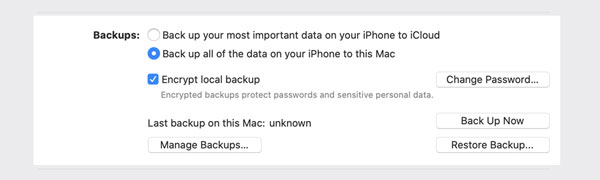
Vous pouvez transférer des messages individuels ou des conversations entières vers votre adresse e-mail.
Étape 1. Ouvrez l’application Messages, sélectionnez la conversation ou le message que vous souhaitez enregistrer.
Étape 2. Appuyez longuement sur le message, puis sélectionnez « Plus ».
Étape 3. Cochez les messages que vous souhaitez enregistrer, appuyez sur l’icône en forme de flèche en bas de l’écran et sélectionnez « E-mail ».
Si vous ne souhaitez pas utiliser iCloud, il existe plusieurs alternatives à iCloud que vous pouvez utiliser pour sauvegarder vos messages texte. Parmi les options les plus populaires, citons Dropbox, Google Drive et OneDrive. Voici comment utiliser Dropbox :
Étape 1. Téléchargez et installez Dropbox sur votre iPhone et votre ordinateur.
Étape 2. Ouvrez Dropbox sur votre iPhone et connectez-vous.
Étape 3. Appuyez sur le bouton « + » et sélectionnez « Télécharger des photos ou des vidéos ».
Étape 4. Sélectionnez les SMS que vous souhaitez sauvegarder et importez-les dans Dropbox.
Étape 5. Ouvrez Dropbox sur votre ordinateur et connectez-vous.

Étape 6. Téléchargez les messages texte sur votre ordinateur.
Peut aimer :
7 meilleures alternatives iCloud pour sauvegarder les données iOS
Un guide complet sur la façon de sauvegarder de la musique sur iPhone ? (Nouveau changement)
Si vous souhaitez uniquement sauvegarder des iMessages sans iCloud, vous pouvez utiliser AirDrop pour les envoyer à vous-même ou à un autre appareil. Cette méthode est simple mais peut ne pas être très efficace si vous avez beaucoup d’iMessages.
Étape 1. Exécutez l’application Messages sur votre iPhone et recherchez la conversation qui contient l’iMessage que vous souhaitez sauvegarder.
Étape 2. Appuyez longuement sur l’iMessage jusqu’à ce qu’un menu apparaisse.
Étape 3. Appuyez sur Plus.
Étape 4. Sélectionnez les autres iMessages que vous souhaitez inclure dans ce lot.
Étape 5. Appuyez sur l’icône Partager dans le coin inférieur gauche.
Étape 6. Choisissez AirDrop parmi les options et sélectionnez un appareil à proximité sur lequel AirDrop est activé (il peut s’agir du vôtre).
Étape 7. Attendez que l’appareil accepte le transfert.

Pour aller plus loin :
Moyens faciles d’AirDrop de l’iPhone vers Mac [Prise en charge de divers types de fichiers]
Comment AirDrop de l’iPhone vers le PC Windows 11/10/8/7 en six façons pratiques ?
En conclusion, la sauvegarde des messages texte est une étape importante pour s’assurer que les données importantes ne sont pas perdues en cas de défaillance, de dommage ou de perte de l’appareil. Bien qu’iCloud soit l’option de sauvegarde par défaut fournie par Apple, il existe d’autres méthodes telles que l’utilisation d’iTunes, du Finder, du courrier électronique, d’AirDrop ou d’applications tierces comme Coolmuster iOS Assistant. En suivant les étapes décrites dans cet article, vous pouvez facilement sauvegarder et restaurer vos messages texte sans dépendre d’iCloud. Ce faisant, vous pouvez avoir l’esprit tranquille en sachant que vos données sont en sécurité et accessibles chaque fois que vous en avez besoin. Nous espérons que cet article vous a été utile et instructif.
Articles connexes :
5 façons de sauvegarder un iPhone sur un ordinateur
7 solutions courantes pour résoudre facilement le problème de blocage du téléchargement iCloud
Top 6 des méthodes pour sauvegarder efficacement les photos de l’iPhone
[RÉSOLU] La sauvegarde iCloud prend une éternité ? 8 façons simples de le réparer
Comment récupérer des photos d’un iPhone sans iCloud [Avec tutoriel]

 Transfert iOS
Transfert iOS
 Comment sauvegarder des messages texte sur iPhone sans iCloud ? [6 méthodes éprouvées]
Comment sauvegarder des messages texte sur iPhone sans iCloud ? [6 méthodes éprouvées]





